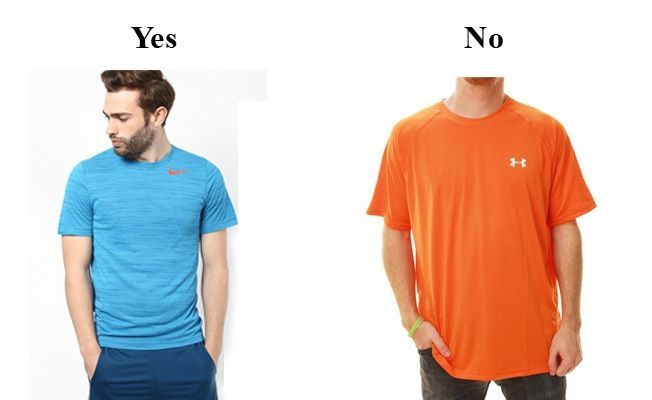অ্যান্ড্রয়েড বা আইওএসে ডেটা দূরবর্তীভাবে মুছবেন কীভাবে
যেমন মোবাইল ফোনগুলি বার্তার ইতিহাস এবং বিশদ, ফটোগুলি এবং অন্যান্য গোপনীয় তথ্য সহ উল্লেখযোগ্য পরিমাণে ব্যক্তিগত ডেটা বহন করে, একটি ফোন হারাতে আর্থিক ক্ষতি এবং বৌদ্ধিক সম্পত্তির ক্ষেত্রে ক্ষতিকারক হতে পারে। প্রচুর তৃতীয় পক্ষের অ্যাপ্লিকেশন এবং সুরক্ষা ব্যবস্থা রয়েছে যা আপনাকে সেই ডেটা রক্ষা করতে সহায়তা করতে পারে - তবে কখনও কখনও, আপনাকে অবশ্যই ফোনটিকে এমন কোনও জিনিস থেকে পরিষ্কার করতে হবে যা কোনও বিপর্যয় ডেকে আনতে পারে।
এক দিনে গড়পড়তা ব্যক্তি কত দূরত্বে যেতে পারে
ধন্যবাদ, আপনি অ্যান্ড্রয়েড এবং আইওএস উভয়ই ভালভাবে কভার করেছেন।
অ্যান্ড্রয়েডের জন্য:

এর আগে অ্যান্ড্রয়েড ডিভাইস ম্যানেজার নামে পরিচিত, আমার ডিভাইসটি ফাইন্ড করা একটি সহজ পরিষেবা যা আপনাকে ঠিক আপনার ডিভাইসটি কোথায় রয়েছে তা দূরবর্তীভাবে লক করে, এর সামগ্রী মুছে ফেলতে এবং আরও অনেক কিছু দেখার অনুমতি দেয়। আপনি আপনার ফোনে এবং যে ওয়াই-ফাই নেটওয়ার্কের সাথে এটি সংযুক্ত রয়েছে তার মধ্যে থাকা ব্যাটারির আয়ুও দেখতে পাবেন। অ্যান্ড্রয়েড কিটক্যাট ৪.৪ বা তার বেশি চলমান যে কোনও ডিভাইস ফাইন্ড মাই ডিভাইস চালাতে পারে, যার অর্থ প্রায় প্রতিটি অ্যান্ড্রয়েড ফোন পারে can গুগল প্লে স্টোর থেকে সহজভাবে আমার ডিভাইসটি অনুসন্ধান করুন অ্যাপ্লিকেশনটি ডাউনলোড করুন এবং আপনার Google অ্যাকাউন্টে সাইন ইন করুন। এটি বেশিরভাগ ডিভাইসে প্রাক-ইনস্টল হওয়ায় আপনার বেশিরভাগকে ম্যানুয়ালি ডাউনলোড করতে হবে না।
আমার ডিভাইস সন্ধানের সাথে কাজ করার জন্য বেশিরভাগ ডিভাইসগুলির জন্য, এটি আপনার গুগল অ্যাকাউন্টে, অনলাইনে লগইন করতে হবে এবং এর অবস্থান বৈশিষ্ট্যটি চালু করতে হবে। কিছু ফোনে সুরক্ষা বৈশিষ্ট্য রয়েছে যা অ্যাপটির মুছে ফেলা বৈশিষ্ট্যটি কাজ করা থেকে বিরত রাখতে পারে। কেবলমাত্র নিশ্চিত করতেই আপনার যদি নতুন অ্যান্ড্রয়েড ডিভাইস থাকে তবে সেটিংস> গুগল> সুরক্ষাতে যান। অ্যান্ড্রয়েড ডিভাইস ম্যানেজার বিভাগের অধীনে, লোকেটার বৈশিষ্ট্যটি ডিফল্টরূপে সক্ষম করা উচিত। রিমোট ডেটা মুছতে সক্ষম করতে, 'রিমোট লকটি এবং মুছুনের অনুমতি দিন' এর পাশের স্লাইডারটি আলতো চাপুন।
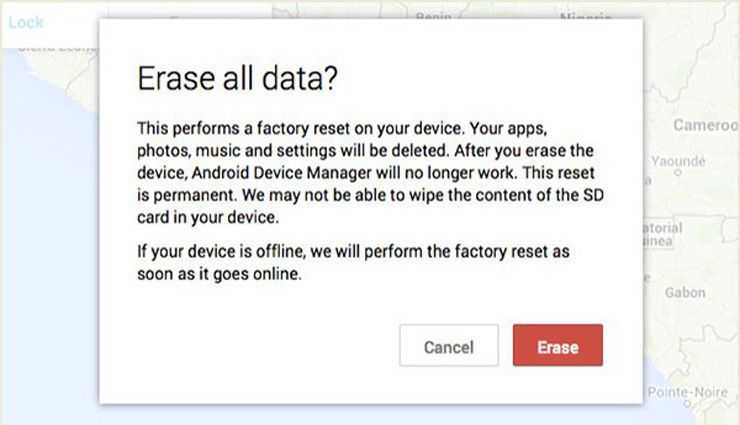
যদি আপনি আপনার ফোনটি হারিয়ে ফেলেছেন তবে আপনি আমার ডিভাইস অনুসন্ধান ওয়েবসাইটের মাধ্যমে এটি দূরবর্তী অবস্থান থেকে সনাক্ত করতে পারেন। আমার ডিভাইস সন্ধান করুন সেট আপ করতে, আপনার ডিভাইসটি নির্বাচন করুন এবং আপনি ভাল হয়ে যাবেন বলে গুগল অ্যাকাউন্টে আপনাকে সাইন ইন করতে হবে। আপনি যা করতে চান তা চয়ন করুন, পুরো ভলিউমে ডিভাইসটি বেজে নিন, এটি একটি পিন বা একটি পাসওয়ার্ড দিয়ে লক করুন বা স্থায়ীভাবে আপনার ডিভাইসের সমস্ত ডেটা মুছুন (এসডি কার্ড ফর্ম্যাট নাও হতে পারে)। আপনি মোছা করার পরে, আমার ডিভাইসটি অনুসন্ধান করুন ডিভাইসে কাজ করবে না।
আপনার ডেটার অপব্যবহার হওয়া রোধ করার এটি এখন পর্যন্ত সবচেয়ে সহজ উপায়।
আমার ডিভাইসটি অনুসন্ধান করতে যান ওয়েবসাইট
আইওএসের জন্য:

আমার আইফোন সন্ধান করুন আপনাকে আপনার হারিয়ে যাওয়া, চুরি করা বা অ্যাপল ডিভাইসটি অপসারণের দূরবর্তী অবস্থান থেকে ট্র্যাক করতে দেয় - এটি আইফোন, আইপ্যাড, আইপড টাচ বা ম্যাক হোক। চুরি হওয়া বা হারিয়ে যাওয়া ডিভাইস সনাক্ত করতে কেবল আমার আইফোন অনুসন্ধান করতে পারে তা নয়, এটি আপনার ব্যক্তিগত তথ্যকে দূর থেকে মুছে ফেলতে সহায়তা করতে পারে। এটি করার জন্য, আপনাকে আইক্লাউডের অংশ হিসাবে একটি নিখরচায় পরিষেবা, আমার আইফোন অনুসন্ধান করতে হবে যা এটি আপনার ফোনের জিপিএস এবং ইন্টারনেট সংযোগ আপনাকে একটি মানচিত্রে সনাক্ত করতে এবং নির্দিষ্ট পদক্ষেপ নিতে সহায়তা করতে সহায়তা করে।
অ্যাপ স্টোর থেকে অ্যাপটি ডাউনলোড এবং ইনস্টল করুন এবং আপনার অ্যাপল আইডি দিয়ে সাইন ইন করুন। একবার আপনি আপনার ডিভাইসে অ্যাকাউন্টটি সেট আপ করার পরে, আপনি যেতে ভাল। এই খারাপ সময়ে আপনি যখন আপনার ডিভাইসটি হারাবেন তখন আমার আইফোন সন্ধানের জন্য আপনি যে অ্যাকাউন্টটি ব্যবহার করেছিলেন সেটি ব্যবহার করে ব্রাউজারের মাধ্যমে আইক্লাউডে লগ ইন করুন।
আইক্লাউড দ্বারা প্রদত্ত ওয়েব-ভিত্তিক সরঞ্জামগুলির অধীনে ফাইন্ড আইফোনটিতে ক্লিক করুন। আমার আইফোনটি তত্ক্ষণাত আপনি সক্ষম করেছেন এমন সমস্ত ডিভাইস সনাক্ত করার চেষ্টা শুরু করে। এটি অনস্ক্রিন বার্তাগুলি কাজ করার সাথে সাথে দেখতে পাবেন। আপনি একবার আপনার আইফোন বা আইওএস ডিভাইসটি সনাক্ত করার পরে, ডিভাইসটি পুনরুদ্ধার করতে সহায়তা করার জন্য আমার আইফোনের অন্তর্নির্মিত ফাংশনগুলি সন্ধান করুন। আপনার ফোনটিকে এক মিনিটের জন্য অবিচ্ছিন্ন পিং বাজানোর জন্য স্পিকারের বৈশিষ্ট্যযুক্ত ধূসর প্লে সাউন্ড বোতামটি আলতো চাপুন বা সমস্ত সামগ্রী এবং সেটিংসের আপনার ডিভাইসটিকে পুরোপুরি মুছতে আইরেজ আইফোন কনফার্মেশন অনুসরণ করে ধূসর মুছা আইফোন বোতামটি আলতো চাপুন।
আমার আইফোন অনুসন্ধান করতে যান ওয়েবসাইট
আপনি এটি কি মনে করেন?
কথোপকথন শুরু করুন, আগুন নয়। দয়া সহ পোস্ট করুন।
মন্তব্য প্রকাশ করুন